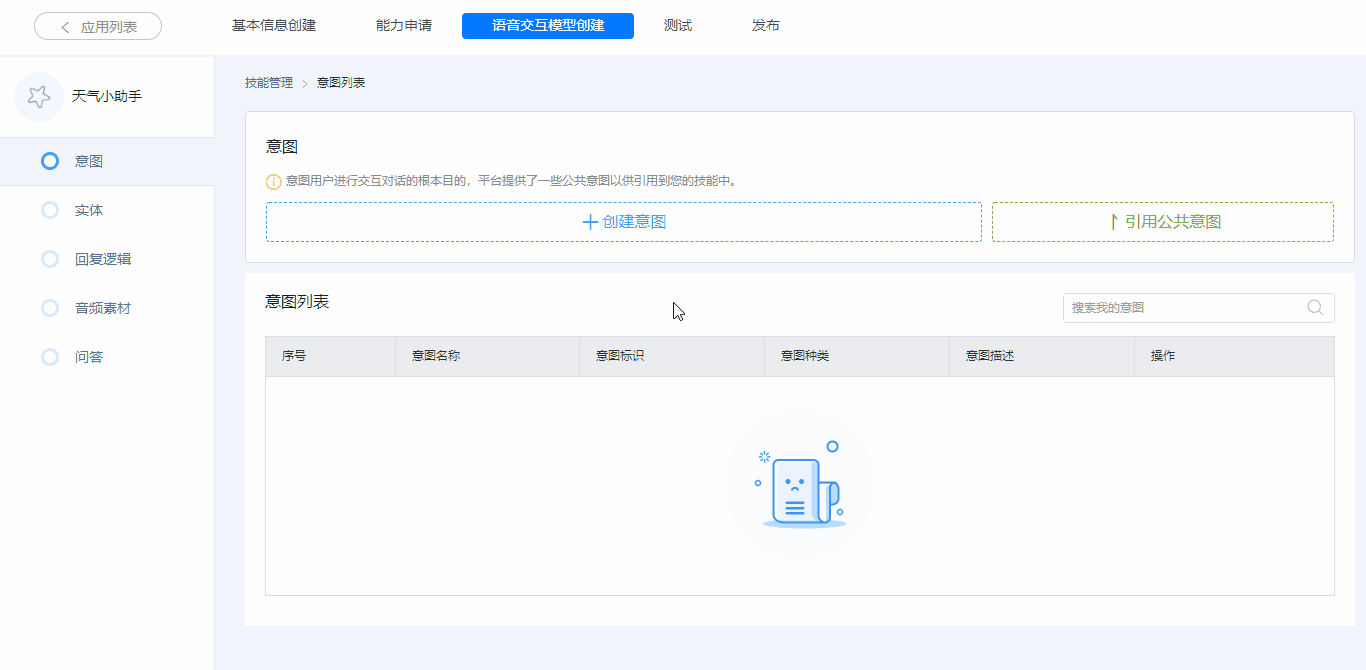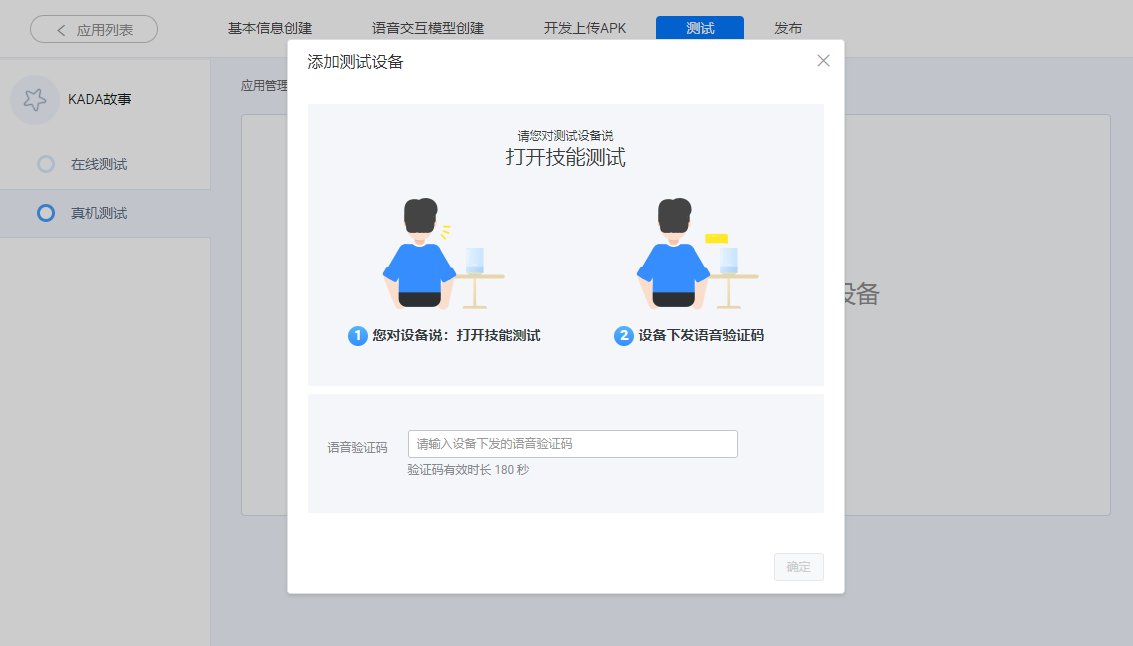当前属于邀请内测阶段,个人认证的开发者账号需要申请加入白名单才能接入 APP应用开发,企业认证的开发者账号不需要申请白名单,推荐APP开发者使用企业认证的开发者账号。如果您想成白名单开发者,请加入我们的开发者钉钉交流群(31630820)申请。
一、开发前准备
1 设计规范
UI 规范请参考 天猫精灵CC应用接入设计规范.zip。请重点关注字号、间距这些规范。如有疑问,请联系精灵支持人员或精灵设计师沟通。
2 测试设备获取
可以在天猫精灵旗舰店购买开发测试设备,定制机接入可以联系对接的同学获取。
设备类型为带屏设备。开发者除了屏幕尺寸(用来做屏幕适配)外,不需要关注不同型号设备的其他方面。目前市场上天猫精灵带屏设备有两种屏幕尺寸。7寸屏系列:分辨率 1024x600px,10寸屏系列:分辨率 1280x800px。
3 打开USB口
把设备反面的电源口上的封条撬开,露出 USB 口。
打开前:
打开后: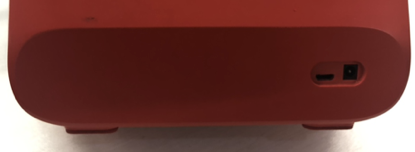
4 APK需要确认的问题
为了避免出现 APK 安装之后,mic 无法收音的问题。请提前确认以下几点:
- 采样率 48K。设备后续都将支持 48K 采样率收音
- 双声道
- 精灵设备只有一个 camera,ID 是 0,和手机有些区别。
PS: 摄像头 ID 跟数量有关,一般手机有 2 个摄像头,后摄主摄像头是 0,前摄是 1。
二、语音能力接入
接入了天猫精灵语音能力之后,语音指令的传输路径简单理解:
- 天猫精灵负责 ASR(语音转文字),NLU(自然语音理解),处理之后以意图的形式输出给到开发者
- 开发者根据拿到的结果进行具体业务逻辑的处理,将结果在 APK 上进行展示
- 同时可以调用天猫精灵 TTS 的能力对用户发起对话
整个语音接入基本分为4个步骤
1 创建APP类型智能应用
1.1 登录
点此进入 智能应用平台 登录页,输入您的淘宝账户进行登录,登录后会自动跳转至智能应用控制台。
PS:淘宝子账户暂不支持,淘宝子账号除了电商,很多业务是不支持的,天猫精灵app也不行。
1.2 新建APP类型智能应用
登录智能应用平台 后,进入智能应用 控制台,选择 APP,点击 创建APP,进入创建APP页面。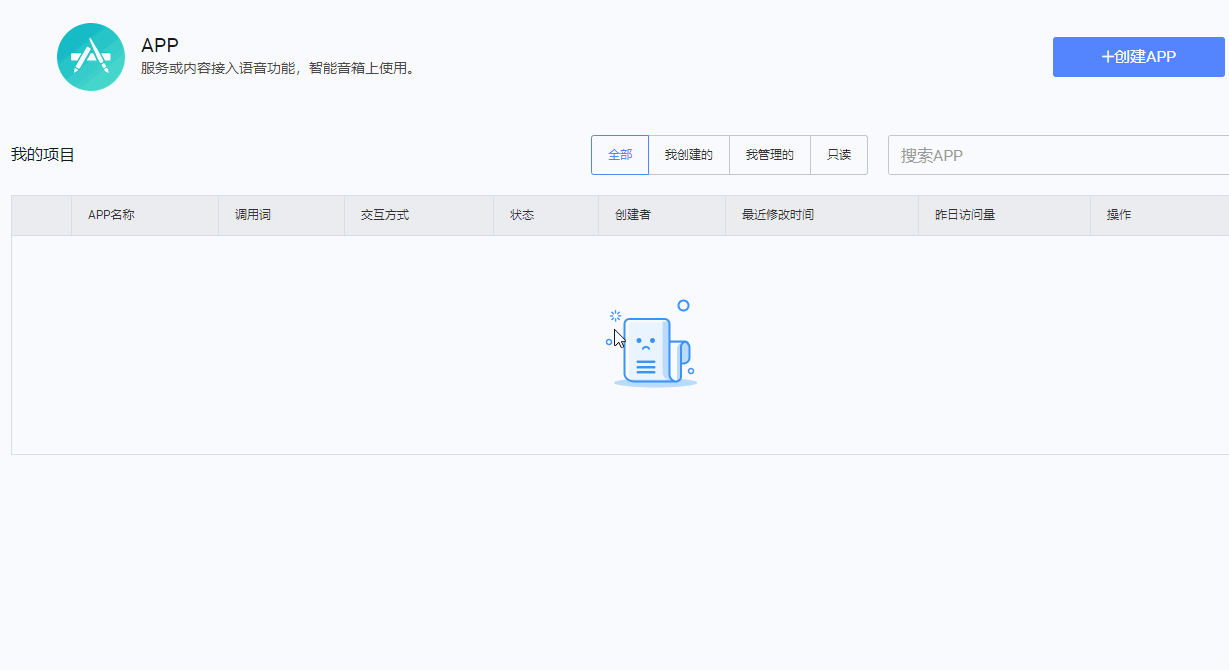
1.3 信息填写
- 应用名称:APP应用的名称,会展示在设备的应用商店中。
- 应用属性:私有应用是生态设备开发者为自己的用户开发的应用;公有应用是给天猫精灵设备用户开发的应用,公有应用可以选择此应用的使用设备类型:精灵设备(天猫精灵自研设备,如 CC/CCH/CC10)或生态设备(使用天猫精灵语音能力的生态设备)。
- 应用调用词:也称为 唤醒词,是用户唤起这个 APP应用 所需要说的关键字。如“天猫精灵,抛硬币”,则使用了调用词为“抛硬币”的应用。
- 应用调起链接:在唤起 APP应用 时,打开 APP应用 对应的设备端 APP 程序;应用调起链接的生成请转至应用启动URI配置
- 应用标签设置:应用标签是开发者设置的与应用相关的标签。
- 适合屏幕:选择apk中UI支持的屏幕类型
- 适用年龄:能够使用本应用的最低适用年龄,请根据应用的情况合理选择。
- 收费情况:应用可以选择 免费 / 付费 / 应用内购买。
- 交互方式:在触屏交互的基础上,可以选择应用是否还能够 语音 / 手势 交互。
- 场景标签:应用适用的设备有哪些,可以选择 车内 / 随身 / 家里 等场景设备,最多可选三个。
- 类别标签:应用所属的类别,可以选择 社交 / 购物 / 休闲娱乐 / 游戏 等类别,最多可选三个。
- 其他标签:选择应用主要服务的用户类型或场所类型,用户类型有 教师 / 车主 / 男性 / 女性 等,场所类型有医院 / 养老 / 社区 / 聚会 等,最多可选三个。
- 应用展示设置:可以标识应用是内部还是外部。
- APP 展示:如果勾选了不在 APP 中展示,应用上线后用户能够使用此应用,但无法在天猫精灵 APP 的应用广场中搜索到此应用。
当以上应用信息都填写完成后,点击 确认创建 即可创建一个APP应用了。
2 配置语音交互模型
2.1 实体配置
以查询天气的业务为例:查询天气需要提供“城市”才能查询,所以我们需要创建一个城市名称的实体,相当于提供一个词典,让算法模型知道如何去识别用户语句中的城市。关于实体,想了解更多可参考【实体】。
从顶部选择 语音交互模型创建,进入语音交互模型配置页面,点击左侧:实体 标签 ,打开实体配置页面,点击创建实体,填写实体名称和实体标识名:
实体名称:要求中文字符,是此实体的中文名,便于开发者在多个实体中快速找到需要的实体。
实体标识名:是实体被意图中参数引用的标识,实体标识名可以使用各种字符。
在实体值部分选择“添加实体”,在输入框输入想要添加的实体值内容。支持多个实体值同时输入(最多20个),实体值之间要以空格分隔,然后回车键添加实体。
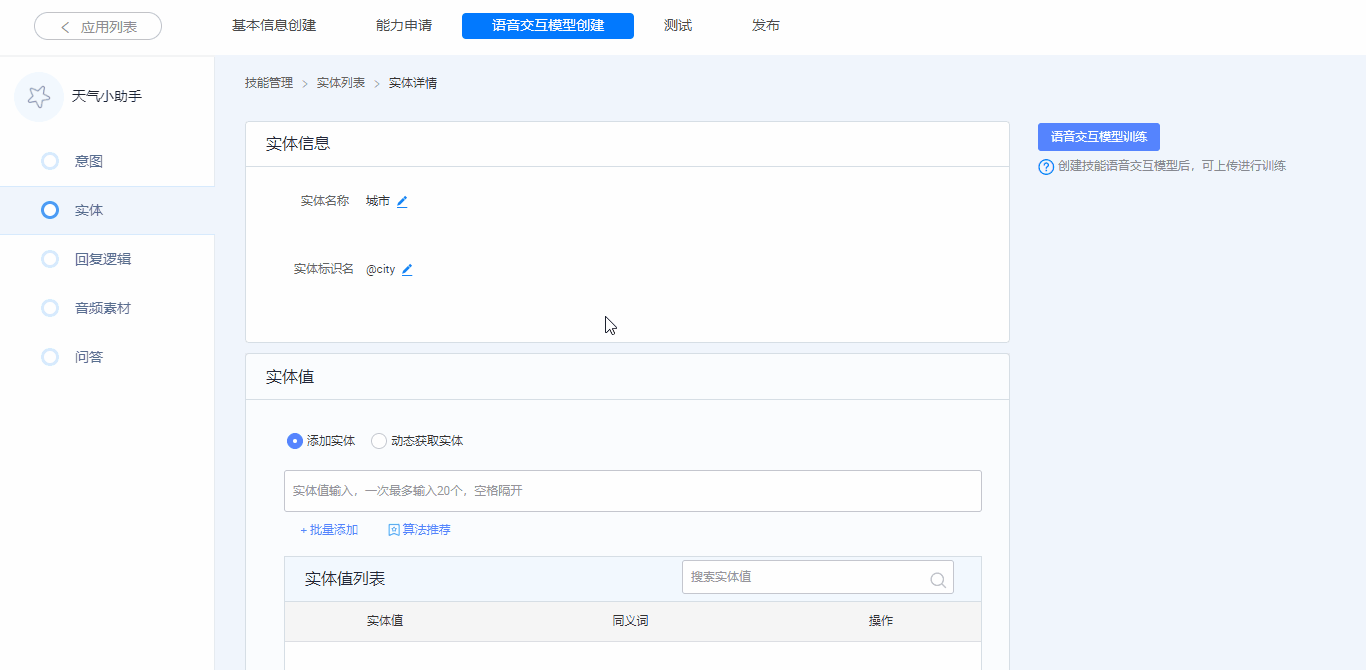
当某条实体值还有其它同义词时,需要将同义词配置到相应的实体后。点击 编辑,单击同义词的输入框,逐条输入该实体值的同义词,每输入一条同义词按一次回车完成输入,全部输入后点击 保存。
要使实体值的变动立即生效,可以点击右侧的语音交互模型训练,立即对实体值训练,使实体值可用。
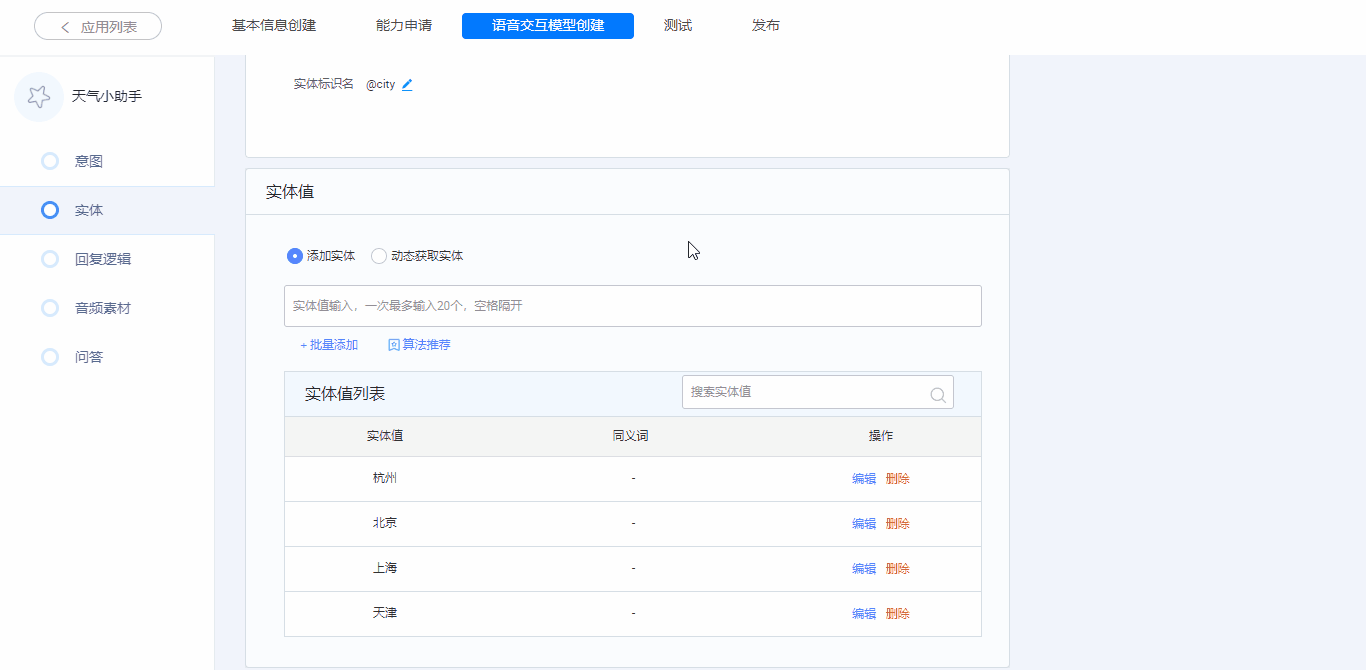
查询天气还需要用到日期。平台有提供日期的 公共实体,不需要开发者去创建,直接引用这个公共实体即可。点击 引用公共实体,把 sys.date 实体后的 引用 按钮打开,返回到实体列表页面可以看到引用的 sys.date 实体。

2.2 意图配置
意图是为了达成一个目的而产生的,关于意图,想了解更多可参考【意图】。
进入 意图 菜单,点击 创建意图,输入意图名称、意图标识、意图描述,打开默认意图按钮。点 提交 创建意图:

PS:APP智能应用 默认会生成一个意图,通常情况下,只需对意图进行语料和参数配置即可使用。
创建后点击 编辑,先找到到单轮对话表达,这里配置的是我们认为用户查询天气的语句,利用这些语句,算法会进行建模,这样用户说到类似的话时,我们就能识别出他是在询问天气,然后进行相应的处理了。

上面的语句中,不少包含了天气查询所需要的 日期 和 城市,我们需要对语句进行标注,告诉算法模型,这些词语可以由标注的实体值动态替换。
鼠标选中我们需要标注的部分,页面上会自动弹出支持标注的实体。如 “杭州今天天气”这句语料,我们分别标注“杭州”为city,“今天”为sys.date(公共实体)。标注后会自动生成参数city和sys.date(公共实体)。

平台支持批量标注,当第一次标注后,可以发现所以其他语料中“杭州”词语都被标注了city参数,“今天”词语都被标注了sys.date(公共实体)参数。所以在输入语料时,所有绑定同一个参数的词语都设为相同的,这样就不需要每条语料挨个去标注参数了。
第一次标注后,自动生成的参数如下: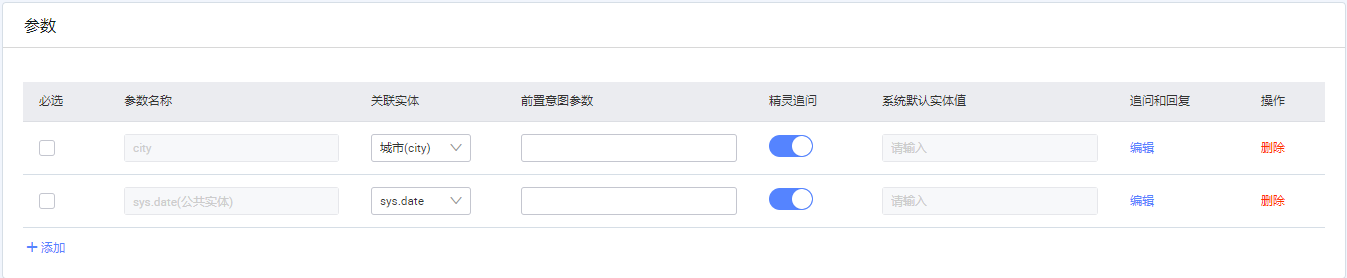
添加语料的时候,我们也可以选择类型为模板,关键词部分使用 @{参数名称} 占位。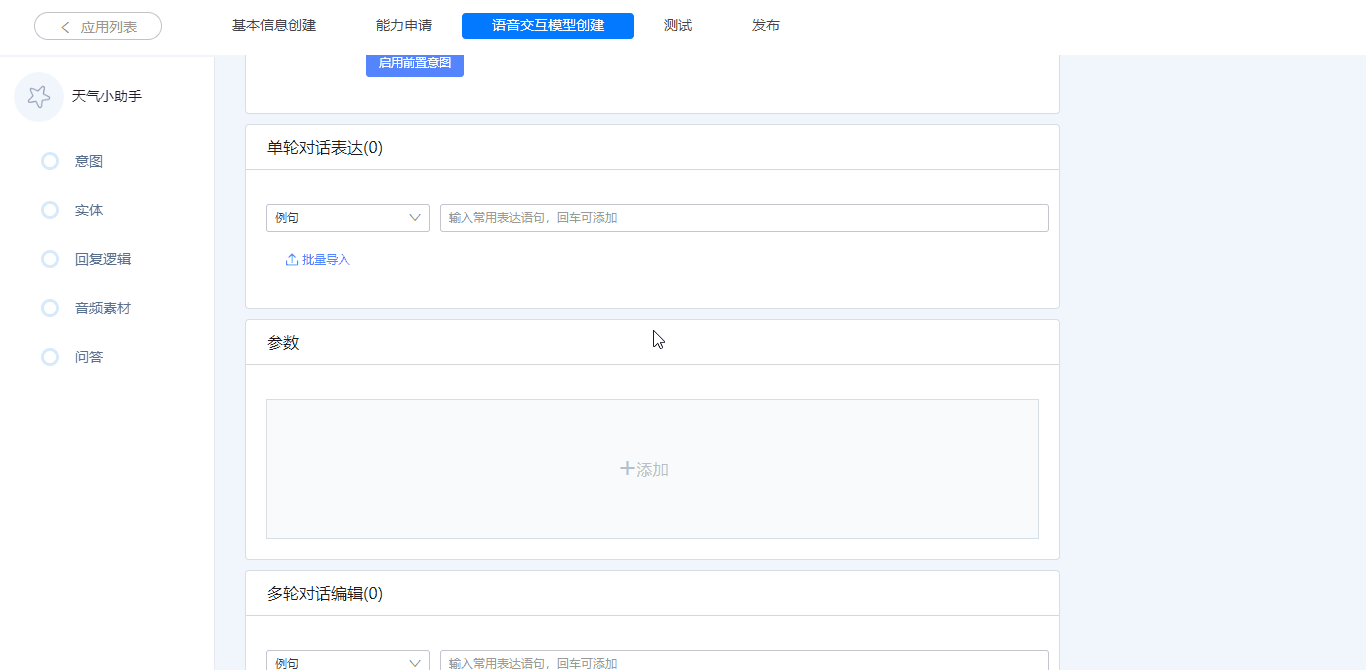
注意:NLU透传的情况,由于逻辑处理为端上的APP程序,因此,平台无法进行多轮交互,如精灵追问,多轮对话等均无法使用。
2.3 回复逻辑-默认回复逻辑NLU结果透出
APP应用 默认生成了 意图 和 NLU结果透出 回复逻辑,配置完 语料 和 参数 后,平台就能在用户说到相关的语句时识别出用户的意图,并且解析出其中的参数,下发给端上的 APP 触发语音回调。
NLU结果透出字段说明:
| 属性名 | 说明 |
|---|---|
| domain | 应用名称 |
| query | 用户原始语句 |
| intent | 意图 |
| slots | 属性槽,用来存放领域属性 |
slots说明
| 属性名 | 说明 |
|---|---|
| domainSlot | slot和实体的映射关系 |
| liveTime | slot存在轮数 |
| value | 归一化之后的结果 |
| norm | 已废弃,请使用value |
| name | slot名称 |
3 上传初版APK包
APP 类型智能应用依赖 APK 进行视觉交互,需要上传一个 APK包。上传初版APK安装包是为了获取 APK 的添加语音能力时需要用到的 SecretKey。
@Overridepublic void getAppContextData(AppContextData appContextData) {//此处设置技能的配置信息appContextData.setSecretKey("YourSecretKey"); //应用的secretKey}
注意:初次上传APK后,APK包名 和 Fingerprint 就不允许修改。所以要求初次上传的 APK 证书不能是 debug 版本,需要和正式发布版本的 APK 证书相同。
点击 开发上传APK 页面,在第5步 上传APK包 中上传初版 APK 安装包。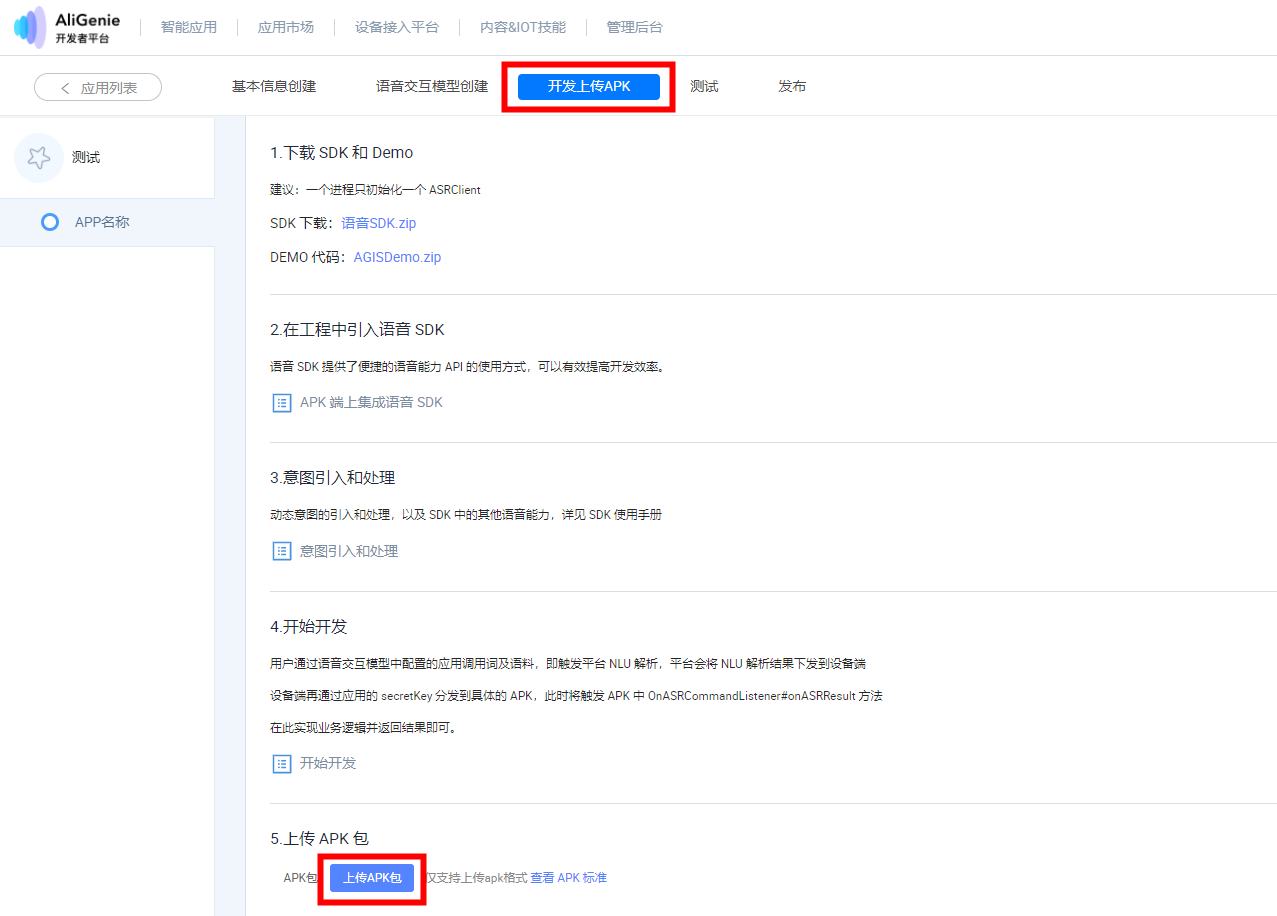
3.1 上传APK包
请选择您自己的 APK包 并上传,上传所需时间取决于您上传时所在网络环境和上传 APK 包大小,请耐心等待。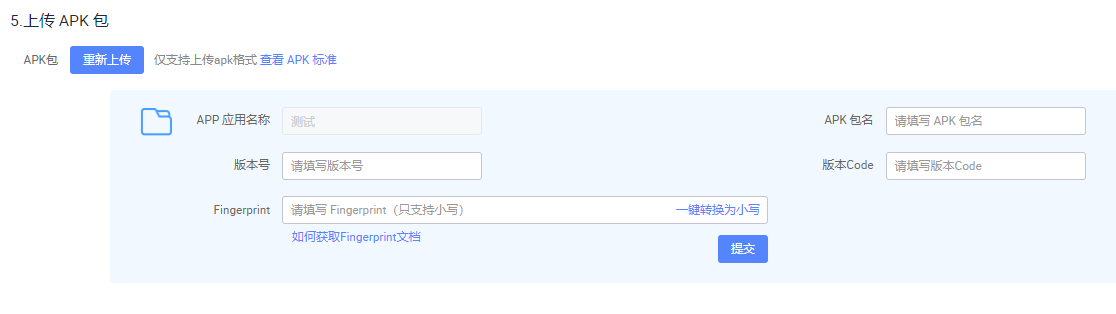
3.2 填写APK信息
上传完成后,会展开 apk 信息填写输入框,说明如下:
| 填写字段 | 示例值 | 说明 |
|---|---|---|
| APK包名 | com.zjy.test | APK包Release版本的包名,填写后无法修改,请慎重。 |
| 版本号 | 1.0.0 | APK版本 |
| 版本Code | 3 | 版本code |
| Fingerprint | xxxx | APK包Release版本的Fingerprint,填写后无法修改,请慎重。获取方法见附录。 |
3.3 获取SecretKey
填写好以上信息并 提交 后,平台会生成 SecretKey 并在页面上展示。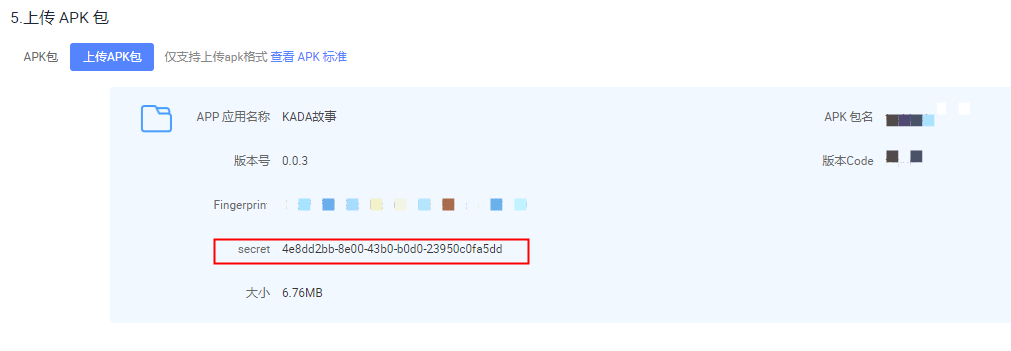
4 配置页面意图
APP 在设备交互时,设备通常处于APP应用的某个页面,要使页面支持语音交互,需要为页面配置页面意图,当用户话术命中意图语料时,触发页面语音交互。
在 语音交互模型创建 页面,点击左侧 配置页面意图,然后点击 新增配置,进入 配置页面执行意图 页面,填写APP代码中的 页面地址(APK中的pageId),勾选需要执行的 页面执行意图,提交 保存即可生效。
注意:需要先上传APK包才可以在配置页面意图中新增配置。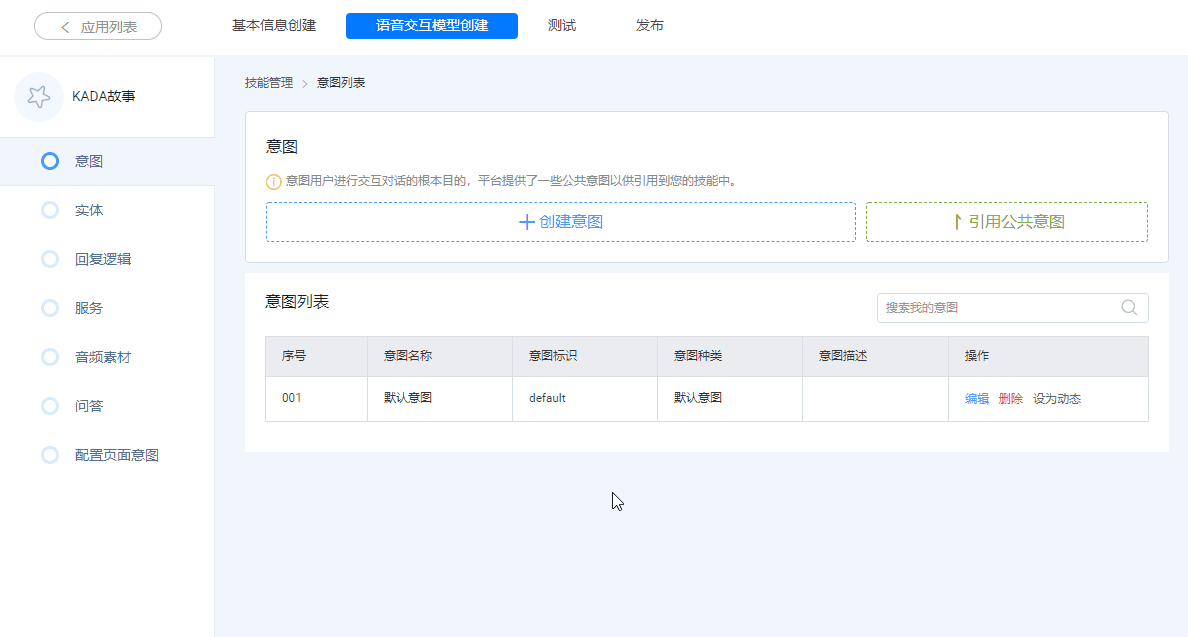
apk中在页面启动注册语音回调时设置 pageId,意思是要在当前页面里支持哪些意图的语音指令。代码如下:
@Overridepublic void getAppContextData(AppContextData appContextData) {Log.d(TAG, "before getAppContextData.");appContextData.setSecretKey("5b35ceb8-8c18-4c9b-997e-9e252e91d1c4");appContextData.setCanExitSkill(true);SelectListData selectListData = new SelectListData();selectListData.setPageId("/page/play");appContextData.setSelectListData(selectListData);Log.d(TAG, "after getAppContextData.");}
如果不设置 pageId 可以开启默认配置,未配置 pageId 的页面默认执行所有意图。
后续可通过 配置页面执行意图 列表,点击 详情,查看详细配置信息,如有需要,还可以通过 编辑 进行修改。
三、APK端上集成语音SDK
1 添加依赖
语音 SDK 可以在 开发上传APK 页面第一步 下载 SDK 和 Demo 中下载。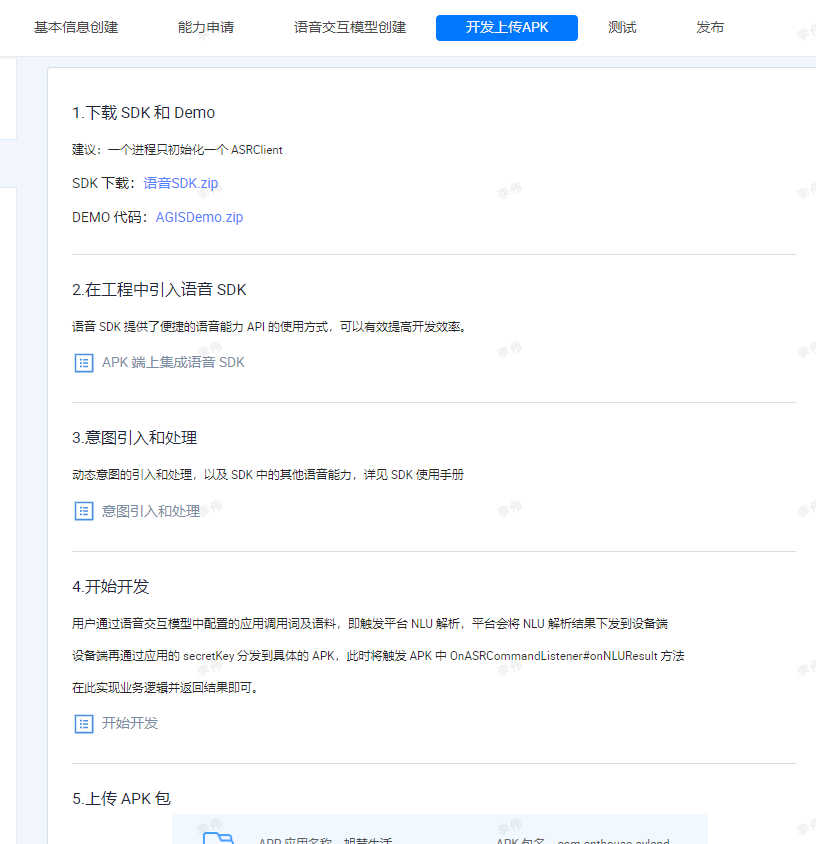
下载到本地后,就可以添加到项目中。
// 天猫精灵AGIS SDK依赖implementation fileTree(dir: 'path/to/libs', includes: ['*.aar'])
2 添加语音能力
动态意图的引入和处理,以及 SDK 中其他语音能力,详见 SDK 使用手册。
private OnASRCommandListener mOnASRCommandListener = new OnASRCommandListener() {@Overridepublic void onASRStatusUpdated(ASRStatus asrStatus, Bundle bundle) {}@Overridepublic void onASRServiceStatusUpdated(ASRServiceStatus asrServiceStatus) {}@Overridepublic ASRCommandReturn onASRResult(String s, boolean b) {return null;}@Overridepublic ASRCommandReturn onNLUResult(String domain, String command, String params, Bundle nlpResult) {//TODO: 此处接收语音指令,并做相应的处理。return null;}@Overridepublic void getAppContextData(AppContextData appContextData) {//此处设置技能的配置信息appContextData.setSecretKey("YourSecretKey"); //技能的secretKey}@Overridepublic Bundle getSceneInfo(Bundle bundle) {return null;}@Overridepublic Bundle asrToClient(Bundle bundle) {return null;}};public void initAgisSDK(Context context){mAsrClient = new ASRClient(context);mAsrClient.setBackgroundService(false);//设置常驻服务是否接收语音mAsrClient.setOnASRCommandListener(mOnASRCommandListener); //注册语音回调mAsrClient.setASRListenerType(OnASRCommandListener.ASRListenerType.DEFAULT_LISTENER);mAsrClient.init(context, true); //初始化 AliTVManager}
建议:一个进程只初始化一个 ASRClient.
DEMO 代码:AGISDemo.zip
3 接收语音回调
当用户在apk页面内说出语音指令时,平台会将NLU的结果下发给设备,触发apk页面的语音回调。页面内接收语音回调的方法是:
@Overridepublic ASRCommandReturn onNLUResult(String commandDomains, String command, String commandParams, Bundle nlpResult) {Log.d(TAG, commandDomains);//TODO: 此处接收语音指令,并做相应的处理。return null;}
在语音回调内,apk能够获取用户所说的语音指令内容,平台识别到的意图,以及从语料中抽取到的参数。apk获取到这些信息后,按照用户的语音指令处理业务和切换页面。
四、测试验证
1 在线测试
进入 测试 页面,可以在输入框输入语句进行测试。可以只输入调用词,就可以访问默认意图;或直接输入调用词+语料,访问指定意图。由于执行逻辑在APP程序控制,因此在线测试只能测试语料能否正确进入意图,效果如下图所示: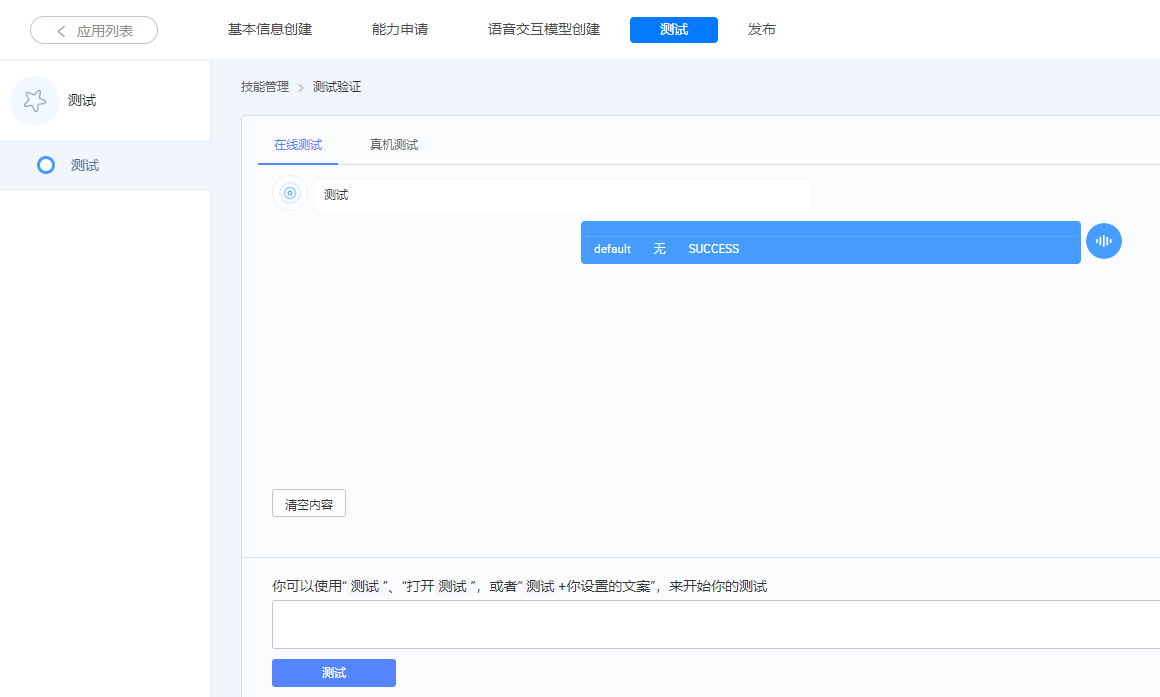
2 真机测试
如果在线测试没有问题,则可以在带屏设备上进行真机测试,验证应用在真机设备上的使用效果。详情参考【真机测试】。
使用真机测试功能,并辅助 APP 的设备对话信息,你可以验证语音识别和交互的真实效果。如果你的唤醒词和例句包含专有名词、生僻词、同音词,可能导致识别结果达不到预期,建议你调整唤醒词和例句为更容易识别的词句。
2.1 绑定真机测试设备
2.2 获取开发版本系统
绑定带屏设备后,点击 获取开发版本,平台会自动向这个设备推送开发版本的系统,您就可以在开发版本的系统上通过 adb 命令将您的 APK 安装到设备上。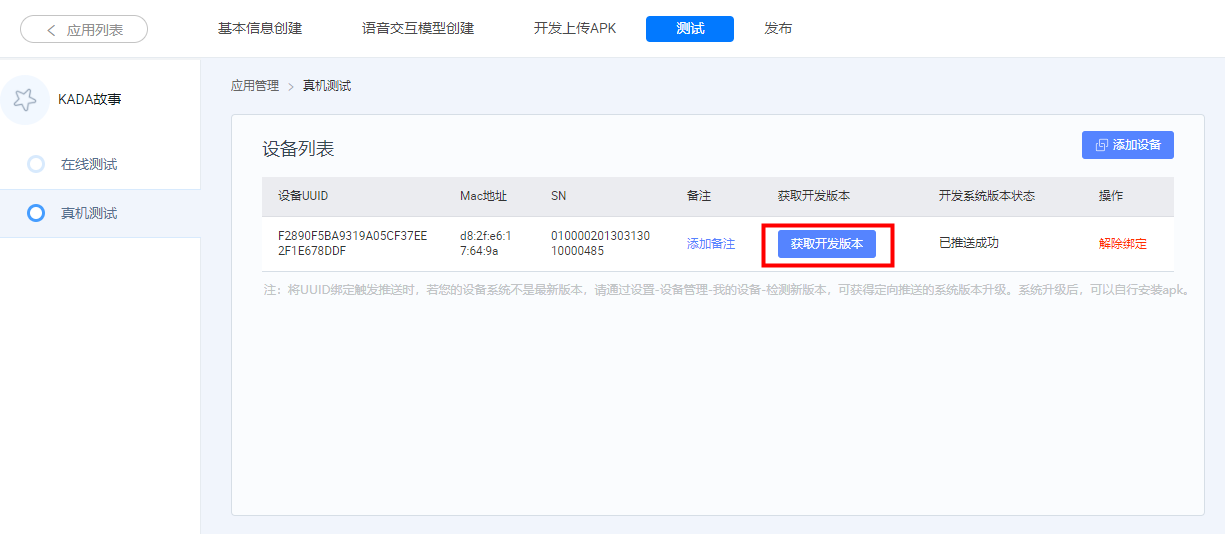
注意:将 UUID 绑定触发推送时,若您的设备系统不是最新版本,请通过设置-设备管理-我的设备-检测新版本,可获得定向推送的系统版本升级。系统升级后,可以自行安装 apk。
2.3 adb 应用安装
- 电脑安装 adb 环境,用数据线把电脑和设备连接在一起
- 打开 cmd,使用命令安装 apk
adb install [-r] apk包.apk
adb 安装应用失败错误码
- 在执行
adb shell命令时,如果提示adb.exe: no devices/emulators found,一般是数据线或 USB 插口问题,请换根数据线或换个 USB 插口试试。 INSTALL_FAILED_INVALID_APK:无效的安装包,安装包已损坏INSTALL_FAILED_OLDER_SDK:系统版本过低INSTALL_FAILED_INSUFFICIENT_STORAGE:没有足够的存储空间INSTALL_FAILED_INVALID_INSTALL_LOCATION:无效的安装位置INSTALL_CANCELED_BY_USER:系统禁止安装未知来源的应用INSTALL_PARSE_FAILED_INCONSISTENT_CERTIFICATES:安装包签名不一致INSTALL_FAILED_INVALID_URI: 应用为中文名, adb install 中文.apk时出现此问题。修改为英文名就 OK 了
2.4 应用实际使用效果测试
应用安装后,就可以在设备上通过调用词/调用词+语料 进入 app 应用进行真机测试。
注意: 带屏设备的绑定设备真机测试,需要在音箱的 系统设置 页面进行真机测试。首页(桌面)无法测试。
五、APK验收
验收标准请参考 天猫精灵CC-三方应用接入验收标准_v0.4.xlsx。如有疑问,请联系精灵支持人员沟通。
六、上传最终版APK包
在 APK 开发并测试完成后、应用发布前,需要将最终版 APK 包上传到平台上,并填写 版本号 和 版本Code 。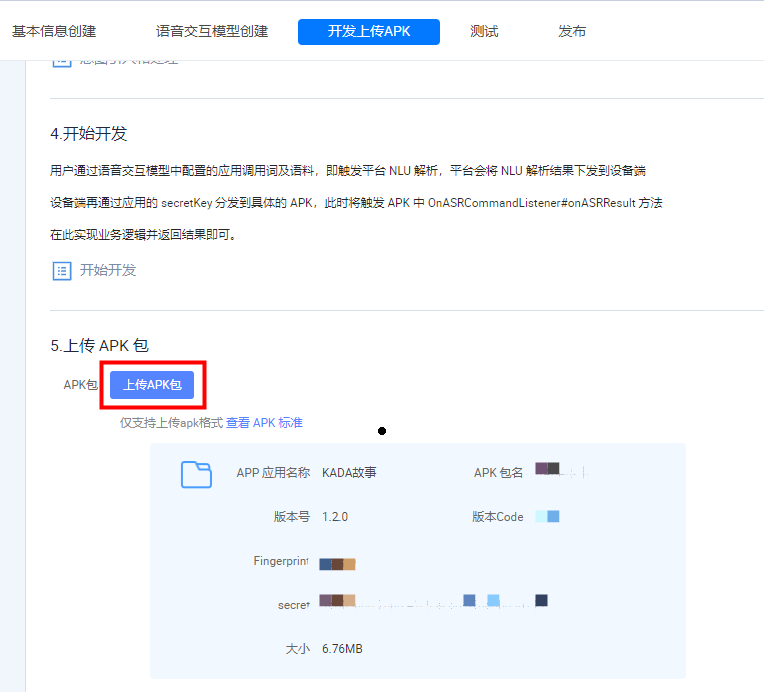
七、应用发布
当以上步骤都完成后,就可以将此应用提交审核。当审核通过后,您就可以将这个 APP 应用发布到天猫精灵带屏设备上,供带屏天猫精灵用户使用。应用提交审核前需要填写一些信息,部分信息会展示到天猫精灵 APP 应用详情页中,帮助用户了解和使用此应用。详情请参考【首次发布】。
八、附录
1 应用启动 URI 配置
示例如下:
<activity android:name=".MainActivity"><!-- 给页面添加scheme启动方式--><intent-filter><!--该页面的路径配置--><dataandroid:host="com.zjy.test" //包名android:path="/home" //页面路径,路径前要加 /android:scheme="zjy"/> //推荐使用应用简写<category android:name="android.intent.category.DEFAULT"/><category android:name="android.intent.category.BROWSABLE" /><action android:name="android.intent.action.VIEW"/></intent-filter><intent-filter><action android:name="android.intent.action.MAIN" /><category android:name="android.intent.category.LAUNCHER" /></intent-filter><activity>
还需在uri中添加pkg参数(用于做应用图标过滤),则上图的完整的应用调起链接为:zjy://com.zjy.test/home?pkg=com.zjy.test
可以先通过命令行测试:
adb shell am start -d "zjy://com.zjy.test/home?pkg=com.zjy.test"
2 应用 icon 规范

3 关于 Fingerprint 的获取
Fingerprint 是由数字和小写字母组成的 Release 签名。示例如下:
0ddf76f48596df17c2681d3dff9b0fd2a1cf1460
Fingerprint 的获取方式如下:
假定安装了 JDK,如果想查 HelloWorld.apk 所使⽤的签名的 FingerPrint,可以这样做:
- 解压 APK ⽂件,找到签名的 RSA ⽂件,假设 RSA ⽂件为:
META-INF/CERT.RSA - 获取签名信息:
keytool -printcert -file META-INF/CERT.RSA
- 假设获取到的信息如下:
1. Certificate fingerprints:2. MD5: BC:6D:BD:6E:49:69:2A:57:A8:B8:28:89:04:3B:93:A83. SHA1: 0D:DF:76:F4:85:96:DF:17:C2:68:1D:3D:FF:9B:0F:D2:A1:CF:14:604. Signature algorithm name: SHA1withRSA5. Version: 3
- 提取上⾯的 SHA1 值,去掉其中的冒号,并且把所有字⺟转为⼩写, 则上⾯的签名的 FingerPrint 为:
0ddf76f48596df17c2681d3dff9b0fd2a1cf1460